如何修复 FAULTY HARDWARE CORRUPTED PAGE 错误?
已发表: 2018-10-02蓝屏死机 (BSOD) 错误在 Windows 计算机上很常见。 如果您遇到一个,它将冻结您的 PC 并重新启动它,从而中断您的工作。 在本文中,我们将教您如何修复“FAULTY_HARDWARE_CORRUPTED_PAGE”蓝屏错误。 此问题可能会影响笔记本电脑和台式机。 但是,重要的是要知道,您可以尝试多种解决方案来解决此问题。 我们将与您分享它们,因此请继续阅读,直到找到最适合您的。
方法 1:保持系统和驱动程序更新
在学习如何解决 Windows 10 上的“FAULTY_HARDWARE_CORRUPTED_PAGE”错误时,您可以尝试的最佳解决方案之一是更新您的操作系统和驱动程序。 定期下载和安装更新可以防止出现各种类型的 BSOD 错误。
下载和安装更新相当容易。 您可以通过 Windows Update 应用程序来实现这一点,该过程将带来安全性改进、新功能和错误修复等。 因此,如果您想解决 BSOD 错误并使其不再出现,我们强烈建议您下载 Windows 10 的最新更新。
确实,系统更新对于确保 PC 的安全至关重要。 但是,驱动程序同样重要。 它们对于确保您的计算机硬件能够与适当的软件顺利通信和运行至关重要。 因此,请确保更新驱动程序。 也就是说,您现在必须选择是手动更新驱动程序还是自动更新驱动程序,使用像 Auslogics Driver Updater 这样的受信任工具。

使用驱动程序更新程序解决 PC 问题
不稳定的 PC 性能通常是由过时或损坏的驱动程序引起的。 Auslogics Driver Updater 可诊断驱动程序问题,让您一次或一次更新旧驱动程序,让您的 PC 运行更顺畅

当您选择手动更新驱动程序时,您必须访问制造商的网站并找到最新版本的驱动程序,确保它们与您的系统版本兼容。 如果您犯了错误并安装了错误的驱动程序,您的计算机将遭受系统不稳定问题的困扰。 因此,如果您没有耐心和技术技能来手动更新驱动程序,我们建议您改用 Auslogics Driver Updater。
激活此工具后,它将自动识别您的系统并为其找到正确的驱动程序。 它将您的驱动程序更新到制造商推荐的最新版本。 此外,Auslogics Driver Updater 将处理您 PC 中所有有问题的驱动程序。 因此,您可以在提高计算机性能和效率的同时消除 BSOD 错误。

使用驱动程序更新程序解决 PC 问题
不稳定的 PC 性能通常是由过时或损坏的驱动程序引起的。 Auslogics Driver Updater 可诊断驱动程序问题,让您一次或一次更新旧驱动程序,让您的 PC 运行更顺畅

方法 2:重新安装有问题的驱动程序
如果更新不能解决问题,我们建议重新安装有问题的驱动程序。 一些用户报告说,无线适配器的驱动程序可能是导致错误的罪魁祸首。 重新安装后,他们能够解决问题。 因此,如果您尝试相同的解决方案,它不会受到伤害。 只需按照以下步骤操作:
- 在键盘上,按 Windows 键 + X。 这将打开高级用户菜单。
- 从列表中,选择设备管理器。
- 查找您要删除其驱动程序的设备。
- 右键单击该条目,然后选择卸载。
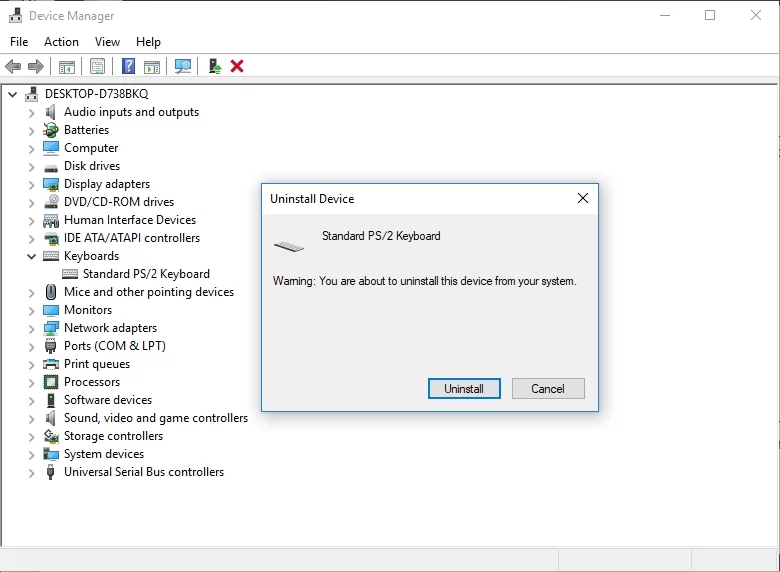
- 如果“删除此设备的驱动程序软件”选项可用,请确保选中它。
- 单击确定。
卸载驱动程序后,重新启动计算机。 一旦您的 PC 启动,您的系统将自动将缺少的驱动程序替换为默认版本。
方法 3:摆脱有问题的应用程序
通常,第三方应用程序会导致出现“FAULTY_HARDWARE_CORRUPTED_PAGE”错误。 因此,您必须确定有问题的程序并摆脱它。 如果您记得最近更新了任何软件,我们建议您将其删除以查看是否可以消除错误。
各种应用程序都可能导致此问题,并且很难确定具体的罪魁祸首。 但是,由于第三方防病毒程序,通常会出现这样的 BSOD 错误。 因此,如果您有一个,禁用它可能会有所帮助。 您也可以尝试完全删除它并检查是否可以解决问题。 如果是这样,我们建议切换到其他防病毒软件。
那里有许多安全产品,但我们建议使用 Auslogics Anti-Malware。 由于 Auslogics 是经过认证的 Microsoft Silver Application Developer,因此这家科技公司确保他们的防病毒软件与 Windows 系统兼容。 因此,您可以相信它不会导致 BSOD 错误,同时有效地保护您的 PC。
方法 4:降级 BIOS
一些正在研究如何修复“FAULTY_HARDWARE_CORRUPTED_PAGE”蓝屏错误的用户了解到,降级他们的 BIOS 可以解决这个问题。 他们报告说,某些 BIOS 版本可能会导致华硕主板出现问题。 因此,您可能想尝试降级 BIOS 以解决问题。 但是,在继续之前,您应该知道此解决方案可能存在风险。 因此,我们建议您先阅读您的主板手册。 确保您遵循发球台的说明并格外小心。
方法 5:重置 Windows 10
如果您无法确定 BSOD 错误背后的罪魁祸首,我们建议您执行 Windows 10 重置。 请记住,此解决方案将删除您的所有文件。 因此,请记住在继续之前创建备份。 此外,您需要有一个可启动的 USB 闪存驱动器来完成 Windows 10 重置。 您可以通过从 Microsoft 网站下载媒体创建工具来创建一个。 以下是重置 Windows 10 的步骤:
- 重启你的电脑。
- 在您的 PC 启动时,按电源按钮将其关闭。 重新启动您的设备并重复该过程,直到您看到自动修复提示。
- 遵循这条路径:
疑难解答->重置此PC->删除所有内容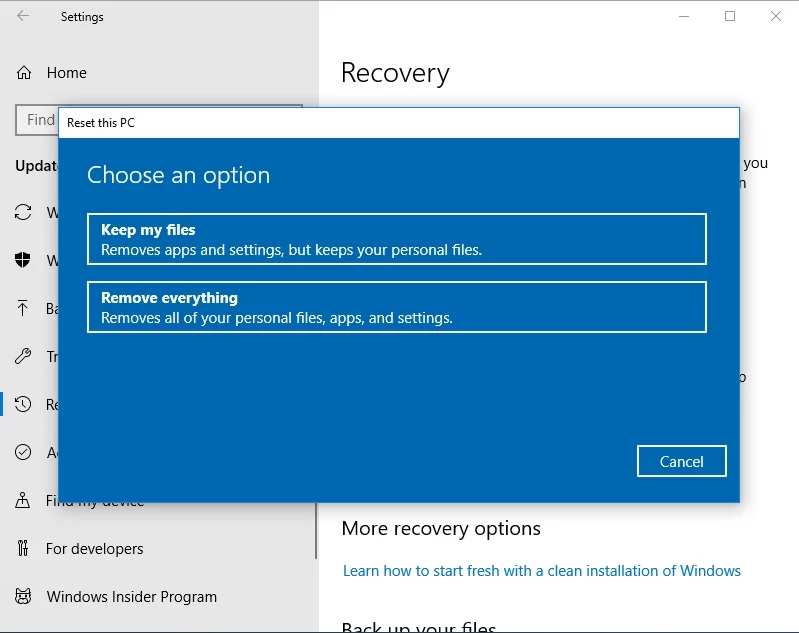
- 确保您已准备好 Windows 10 安装介质,因为系统可能会提示您将其插入计算机。
- 选择“仅安装 Windows 的驱动器”选项,然后选择“仅删除我的文件”。
- 单击重置按钮。
- 按照屏幕上的其余说明完成 Windows 10 重置。
方法 6:检查您的硬件
在某些情况下,“FAULTY_HARDWARE_CORRUPTED_PAGE”蓝屏错误是由硬件问题引起的。 因此,我们建议您移除您最近添加到计算机中的所有硬件。 它可能与您的 PC 不兼容。 如果您没有添加任何内容,则应检查您的硬件是否正常工作。 您的 RAM 很可能是罪魁祸首。 但是,您还应该检查其他部件,如主板、网络适配器和硬盘驱动器等。
您希望我们接下来解决哪个 BSOD 错误?
通过下面的评论让我们知道!
